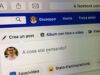Come tagliare una foto per Facebook
Hai deciso di rinnovare il tuo profilo Facebook caricando una nuova immagine del profilo e una nuova immagine di copertina. Purtroppo, però, non hai la più pallida idea di come creare delle immagini ottimizzate per questo social network e temi di non riuscire a portare a termine la tua “impresa” odierna. Dai, smettila di preoccuparti inutilmente! Tagliare una foto e adattarla alle dimensioni imposte da Facebook è un'operazione talmente semplice che potrebbe riuscirci perfino un bambino!
Non mi credi? E allora eccoti servita una guida su come tagliare una foto per Facebook che ti dimostrerà quanto sia semplice portare a termine questo lavoro utilizzando la stessa piattaforma di questo social network oppure app per smartphone e tablet, servizi online utilizzabili direttamente dal browser e programmi presenti “di serie” sulla maggior parte dei computer.
Si può sapere cosa ci fai ancora lì impalato? Coraggio: mettiti bello comodo, prenditi tutto il tempo che ti serve per concentrarti sulla lettura dei prossimi paragrafi e, cosa ancora più importante, attua le “dritte” che ti darò. Se lo farai, non avrai il benché minimo dubbio su come procedere. Ti auguro buona lettura e, soprattutto, buon divertimento!
Indice
- Dimensioni delle foto di Facebook
- Come tagliare una foto per profilo Facebook
- App per tagliare una foto per Facebook
- Servizi online per tagliare una foto per Facebook
- Programmi per tagliare una foto per Facebook
Dimensioni delle foto di Facebook

Prima di addentrarci nel vivo del tutorial e vedere come tagliare una foto per Facebook, è mio dovere fornirti le dimensioni minime accettate da Facebook per quanto riguarda le immagini da caricare e usare come foto del profilo, foto di copertina e su tutte le tipologie di contenuti pubblicabili su questo social network.
Di seguito ti propongo un breve riepilogo di tutti i formati e le risoluzioni minime delle foto che attualmente si possono usare su Facebook. Pertanto, così come suggerito da Facebook, è sempre consigliabile effettuare l'upload di immagini alla massima risoluzione possibile, evitando di scendere al di sotto delle dimensioni qui di seguito indicate.
- Foto del profilo – l'immagine è visualizzata con una dimensione di 176 x 176 pixel sui computer, 196 x 196 pixel sugli smartphone e 36 x 36 pixel sulla maggior parte dei feature phone. Ritaglio a forma circolare. Rapporto 1:1.
- Foto di copertina – deve avere una larghezza minima di 400 pixel e un'altezza di almeno 150 pixel. Rapporto 16:9.
- Foto standard – le dimensioni accettate sono di 720 pixel, 960 pixel o 2048 pixel di larghezza. Si sconsiglia l'upload di foto con una dimensione superiore ai 15MB.
- Storie di Facebook — sono consigliate immagine con una risoluzione minima di 1080 x 1920 pixel. Rapporto 9:16.
- Sezione Notizie di Facebook — per immagini con link, sono consigliati 1080 x 1350 pixel. Dimensioni minime: 479 x 246 pixel su computer e 320 pixel di larghezza su mobile.
- Colonna destra di Facebook — dimensioni minime di 254 x 133 pixel, dimensioni consigliate di 1200 x 1200 pixel.
- Marketplace di Facebook — per le immagini con un link sono consigliati 1200 x1200 pixel di dimensione.
Per maggiori dettagli puoi consultare le pagine ufficiali con i suggerimenti per le dimensioni dell'immagine del profilo e di copertina delle Pagine e i requisiti minimi consigliati per i pixel delle immagini nei diversi posizionamenti su Facebook.
Ora che hai appreso quali sono le dimensioni minime consigliate da utilizzare per le immagini da caricare su Facebook, puoi usare le app, i servizi online e i programmi elencati di seguito per portare a termine il tuo lavoro: fanne buon uso!
Come tagliare una foto per profilo Facebook
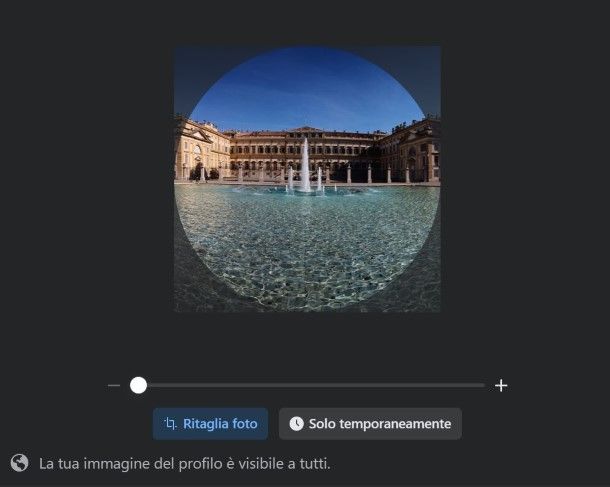
Il primo suggerimento per tagliare una foto su Facebook per il tuo profilo personale è quello di affidarti allo stesso social network. Infatti, al momento dell'upload di un'immagine, Facebook ti da a disposizione la possibilità di ritagliarla e centrarla affinché possa essere ben visualizzabile dagli altri utenti.
Pertanto, su smartphone e tablet, avvia l'app Facebook e fai tap sull'icona del menu che trovi in alto a destra su Android o in basso a destra su iOS/iPadOS. A questo punto, fai tap sul tuo nome in alto per raggiungere il tuo profilo personale e pigia sulla foto del tuo profilo. Su PC, invece, raggiungi la versione Web di Facebook, fai clic sul tuo nome in alto a sinistra sulla barra laterale, per raggiungere la pagina principale del tuo profilo, e fai clic sulla foto del tuo profilo.
Adesso, nel riquadro che ti viene mostrato, premi sulla voce Scegli l'immagine del profilo per importare un'immagine in precedenza caricata sul social network oppure presente sulla memoria locale del tuo dispositivo. Quando hai fatto, puoi scegliere di effettuare il ritaglio della parte dell'immagine che vuoi mettere in risalto all'interno del cerchio.
Su Android, ti basta premere sull'icona del ritaglio a sinistra e utilizzare le gesture (allontanare due dita dallo schermo per ingrandire oppure avvicinarle per rimpicciolire). Trascina poi l'immagine per centrarla all'interno dell'area evidenziata e premi sul tasto Fine in alto.
Su iPhone, invece, devi premere su Modifica e poi sull'icona della taglierina (in alto a destra) per modificare la porzione di immagine da comprendere nel cerchio della foto profilo.
Su PC, invece, premi sul tasto Ritaglia foto, fai clic sul tasto (+) o sul tasto (-) per modificare l'ingrandimento dell'immagine e trascina la foto con il puntatore del mouse per centrarla nell'area. Quando hai concluso, premi il tasto Salva per salvare l'immagine e sostituirla alla tua precedente foto del profilo. Più semplice di così?
App per tagliare una foto per Facebook
Se invece desideri tagliare una foto per Facebook direttamente dallo smartphone o dal tablet, nei prossimi capitoli ti suggerirò alcune app che possono fare al caso tuo per procedere poi alla pubblicazione su questo social network.
Galleria (Android)
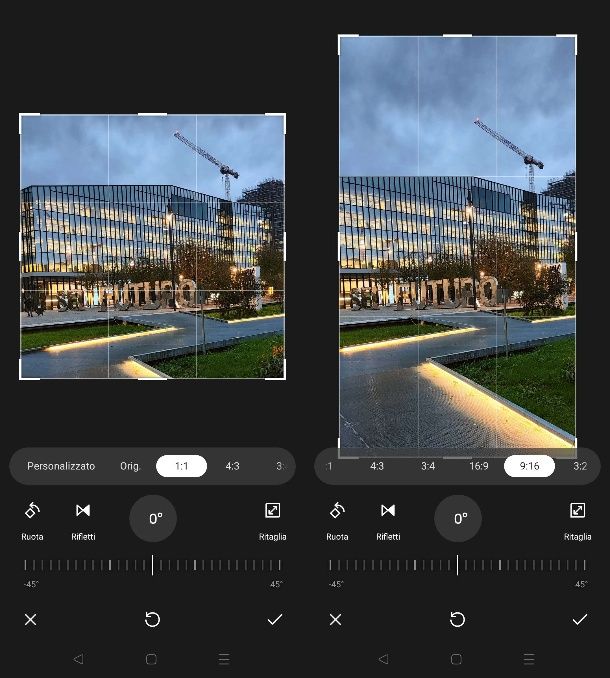
Su Android è disponibile un'app per la visualizzazione delle immagini presenti sul dispositivo. Generalmente è denominata Galleria e, purtroppo, non è uguale su ogni dispositivo del robottino verde. Infatti, le app per la visualizzazione della galleria multimediale sono sviluppate dai vari brand di smartphone e tablet e possono includere funzionalità che altre app simili con la stessa funzione non hanno.
In generale, però, la possibilità di modificare una foto sul dispositivo dovrebbe essere disponibile in qualsiasi app Galleria su Android, a meno che sei in possesso di un dispositivo molto datato. Pertanto, quello che ti serve per tagliare una foto per Facebook è avviare l'app in questione (cerca in Home screen o nel drawer un'app denominata Galleria oppure Foto) e, nella sua schermata principale, individua l'immagine da modificare.
A questo punto, fai tap su di essa e premi sul tasto Modifica che puoi trovare nella barra degli strumenti, solitamente in basso. Adesso, scegli l'icona Ritaglia e ruota e poi il tasto Ritaglia per iniziare il ritaglio dell'immagine. A questo punto, ti basta scegliere un preset tra quelli presenti per effettuare il ritaglio di cui hai bisogno, ad esempio 1:1 per la foto del profilo oppure 16:9 per quella di copertina. Premi poi sul tasto di conferma per salvare la foto e poi pubblicarla su Facebook.
Foto (iOS/iPadOS)

Anche su iPhone e iPad puoi modificare le ritagliare una foto per Facebook in pochi e semplici tocchi. Tutto quello che devi fare è innanzitutto avviare l'app di Foto che trovi in Home screen o nella Libreria app di iOS/iPadOS. Fatto ciò, individua la foto che vuoi modificare per Facebook e fai tap su di essa.
Adesso, premi sul tasto Modifica in alto e seleziona poi il tasto di ritaglio che trovi nella barra degli strumenti in basso. Arrivato a questo punto, per scegliere dei preset di proporzioni, premi sull'icona dei rettangolo in alto a destra e poi scegli uno dei preset che ti viene mostrato in basso, ad esempio Quadrato (cioè 1:1) oppure 16:9. Puoi usare le gesture allontanando o avvicinando due dita sullo schermo per modificare l'ingrandimento dell'immagine nell'area delimitata. Quando hai completato l'operazione, premi sul tasto Fine in basso per salvare l'immagine ritagliata.
Altre app per ritagliare foto su Facebook
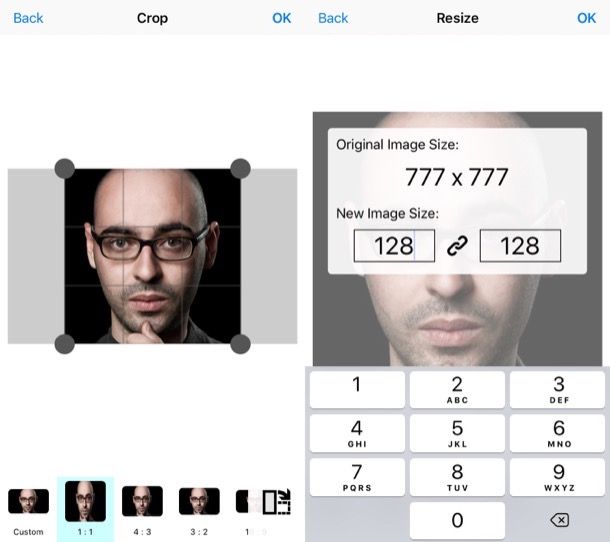
Oltre alle applicazioni di default che trovi direttamente preinstallate sul tuo smartphone o tablet, puoi anche fare affidamento a ulteriori soluzioni che possono aiutarti a ritagliare una foto per Facebook. Qui di seguito trovi un elenco di app consigliate, ma prendi in considerazione che tale elenco non è esaustivo e potresti fare affidamento a molte altre, altrettanto utili. Per tale ragione puoi anche consultare il mio tutorial sulle app per ritagliare foto.
- Foto di Google (Android/iOS/iPadOS) — tra le app che possono aiutarti a ritagliare le foto, sicuramente puoi fare affidamento a Google Foto che, oltre a essere un servizio cloud di Google per la conservazione di file multimediali, tramite l'omonima app completamente gratuita puoi sfogliare la galleria e ritagliare le foto impostandone le proporzioni che desideri. Se vuoi saperne di più, ti consiglio la lettura di questo mio tutorial.
- Photo & Picture Resizer (Android) — è un'app gratuita che si supporta con banner pubblicitari (rimovibili con piani a partire da 1,19 euro ogni 3 mesi) che consente di modificare sia il rapporto di un'immagine tramite i preset predefiniti sia la risoluzione impostando valori di larghezza e altezza in pixel, per rispettare dunque i requisiti minimi per Facebook.
- Resize It (iOS) — è un'app molto semplice da utilizzare e intuitiva: dopo aver importato l'immagine è possibile scegliere se cambiarne le proporzioni oppure modificarne la risoluzione tramite appositi preset o in modo personalizzato. È un'app gratuita con banner pubblicitari, rimovibili al costo di 0,99€.
Servizi online per tagliare una foto per Facebook
Vorresti tagliare una foto per Facebook adoperando qualche servizio online ad hoc? Eccoti servito! Nelle prossime righe ti parlerò in modo approfondito di un paio di soluzioni che possono fare a caso tuo.
iLoveIMG
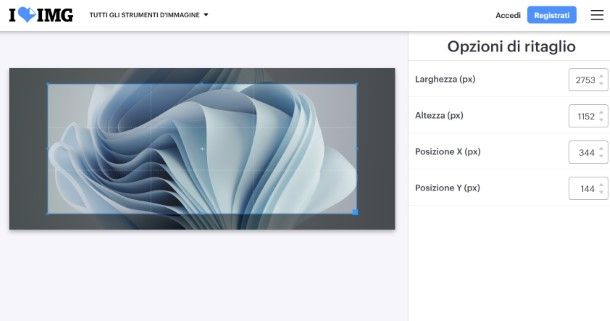
iLoveIMG è un servizio online che consente di effettuare modifiche alle immagini direttamente dal pannello Web e in modo gratuito, anche se con qualche limitazione. Usando il servizio gratuitamente, infatti, è possibile accedere a tutti gli strumenti ma ci sono delle limitazioni sul numero di immagini che possono essere processate contemporaneamente e la dimensione massima.
Nel caso della funzionalità di ritaglio, puoi lavorare su una immagine alla volta della dimensione massima di 90MB. Inoltre, il servizio garantisce l'eliminazione delle foto dai loro server entro 2 ore da quando sono state processate.
Per utilizzare questo servizio, raggiungi la sua pagina Web principale e premi sul tasto Seleziona immagini per importare l'immagine dalla memoria del tuo dispositivo. Puoi anche importare foto da cloud esterni, come Google Drive e Dropbox, premendo sull'apposita icona che ne raffigura il logo.
Fatto ciò, utilizza le caselle laterali per impostare i valori della risoluzione, relativamente alla larghezza e all'altezza per impostare l'area di ritaglio. Trascina poi il rettangolo in modo da includere l'area della foto da ritagliare e premi poi sul tasto Ritagliare immagine, per concludere. Attendi dunque qualche istante e la foto ritagliata verrà scaricata automaticamente nella cartella Download del tuo dispositivo.
Altri servizi online per tagliare una foto per Facebook
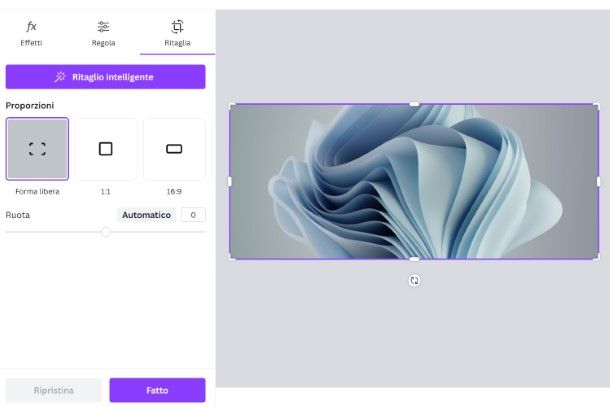
Ci sono altri servizi online per tagliare una foto per Facebook che meritano di essere menzionati. Eccone qualcuno che potrebbe fare al caso tuo. Se non dovessero essere sufficienti, puoi sempre consultare il mio tutorial sui programmi per tagliare foto online.
- Canva — si tratta di un versatile servizio gratuito con piani a sottoscrizione per sbloccare funzionalità aggiuntive, che permette di effettuare vari lavori di tipo grafico, compresa la creazione di foto adattate a Facebook realizzabili con le proprie foto o eventualmente con quelle messe a disposizione da Canva. Per utilizzare Canva bisogna registrarsi tramite la propria email oppure il proprio account Google o Facebook. Maggiori info qui.
- Photopea — è una famosissima applicazione Web gratuita che permette di ritoccare i propri scatti utilizzando strumenti avanzati, molto simili a quelli integrati in Photoshop. Permette di ritagliare e ridimensionare le foto in modo facile e veloce tramite gli strumenti di ritaglio integrati.
- Pixlr Editor — è un servizio gratuito la cui grafica si rifà a quella dei programmi di photo editing tradizionali. Permette di modificare facilmente le foto ritagliandole e adattandole alle dimensioni imposte da Facebook.
Programmi per tagliare una foto per Facebook
Se vuoi tagliare una foto per Facebook adoperando dei programmi, ti consiglio di utilizzare alcune soluzioni che sono presenti di “serie” su Windows e macOS.
Foto (Windows)
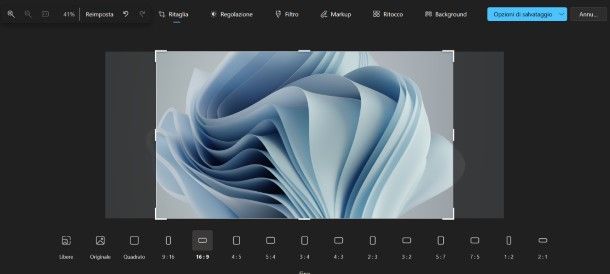
Se utilizzi un PC con Windows 10 o versioni successive, puoi tagliare le tue immagini per Facebook utilizzando l'app di Foto, l'applicazione predefinita di questo sistema operativo per la visualizzazione e la modifica rapida di immagini. Per utilizzare quest'app, fai doppio clic sull'immagine da modificare, per aprirla automaticamente con l'app di Foto. Se non è associata quest'applicazione alla tipologia di file che hai aperto, fai clic destro sull'icona del file immagine nella cartella e seleziona le voci Apri con > Foto nel menu contestuale.
Adesso, nella schermata principale dell'app Foto, fai clic sul tasto Modifica immagine in alto (l'icona della matita) e premi poi sulla scheda Ritaglia in alto. Per effettuare un ritaglio utilizzando i preset predefiniti, premi sul tasto Libere in basso e fai poi clic su uno dei preset che ti vengono mostrati (ad esempio Quadrato per la foto del profilo di Facebook oppure 16:9 per la copertina del profilo).
Per salvare l'immagine, premi sul tasto Opzioni di salvataggio in alto a destra e poi scegli la voce Salva per salvare le modifiche sovrascrivendo l'immagine oppure fai clic sulla voce Salva una copia, per mantenere anche l'originale.
Foto (macOS)
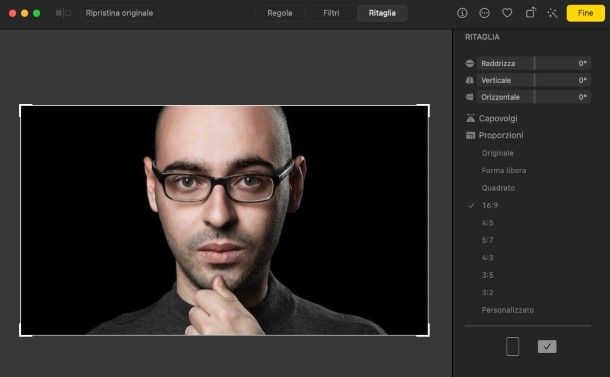
Se usi un Mac, puoi ritagliare le foto da caricare su Facebook con l'app Foto, l'applicazione per la visualizzazione e la conservazione delle immagini nel cloud di Apple, presente “di serie” su tutti i computer a marchio Apple. Scopriamo insieme come adoperarlo al meglio.
Per prima cosa, apri con Foto l'immagine su cui vuoi agire facendo doppio clic su di essa. Se per caso hai modificato alcune impostazioni di macOS e Anteprima non è il lettore di immagini utilizzato di default, fai clic destro sull'anteprima della foto in questione e seleziona le voci Apri con > Foto dal menu che compare.
Per ritagliare la foto che vuoi caricare su Facebook, dopo aver fatto doppio clic su di essa, fai clic sulla voce Modifica in alto a destra e premi sulla scheda Ritaglia in alto. A questo punto, nella barra laterale, seleziona una delle voci presenti nella sezione Proporzioni, come ad esempio Quadrato (che ha un rapporto 1:1) oppure 16:9, in base alle tue esigenze di pubblicazione della foto per Facebook. Quando hai concluso la procedura, premi sul tasto Fine.
Dato che la foto verrà importata su Foto, seleziona l'immagine appena modificata, premi sulle voci File > Esporta > Esporta 1 foto dalla barra dei menu in alto, lascia le impostazioni di default nel riquadro a schermo e premi infine il tasto Esporta. Scegli dunque la cartella di destinazione e premi il tasto Esporta per terminare l'operazione.
Se desideri ricorrere a soluzioni di terze parti per modificare le foto da caricare su Facebook, dai un'occhiata a questi programmi per ritagliare foto: sono certo che ti saranno utilissimi per raggiungere il tuo scopo, soprattutto se vuoi modificare foto in batch (più foto contemporaneamente).

Autore
Salvatore Aranzulla
Salvatore Aranzulla è il blogger e divulgatore informatico più letto in Italia. Noto per aver scoperto delle vulnerabilità nei siti di Google e Microsoft. Collabora con riviste di informatica e ha curato la rubrica tecnologica del quotidiano Il Messaggero. È il fondatore di Aranzulla.it, uno dei trenta siti più visitati d'Italia, nel quale risponde con semplicità a migliaia di dubbi di tipo informatico. Ha pubblicato per Mondadori e Mondadori Informatica.